Tworzenie własnych taksonomii w WordPress jest nieodłącznym elementem przy budowaniu większych serwisów internetowych. Podczas budowania większych serwisów, sklepów e-commerce potrzeba jest sklasyfikować np. produkty według różnych systematyk. Z pomocą przychodzą nam wtedy nowe taksonomie, które możemy sobie w prosty sposób stworzyć. Jest to łatwa czynność do wykonania. W dalszej części wpisu pokażę Ci praktyczny przykład zastosowania różnych taksonomii oraz przedstawię Ci 2 sposoby na ich stworzenie.
Jeżeli preferujesz poradnik w formie video to odsyłam Cię do instruktażu poniżej.
Na Skróty
- Własna Taksonomia – co to jest?
- Czym różni się tag od kategorii?
- Tworzenie własnej taksonomii przy pomocy wtyczki.
- Dodanie nowej taksonomii przy użyciu kodu.
Własne Taksonomie – co to jest?
Taksonomia jak ciocia Wikipedia nam mówi to systematyka organizmów, określa się nią podział danej grupy gatunków. W WordPress również mamy taksonomie i domyślnie są nimi:
- kategorie wpisów,
- tagi.
W sklepach na WordPress opartych o wtyczkę Woocommerce mamy kategorie produktów jako kolejne taksonomie. Często zdarza się tak, że w przypadku produktów na sklepie internetowym jest potrzeba, aby dodatkowo sklasyfikować je według innego kryteria. Wtedy musimy stworzyć nowe taksonomie.
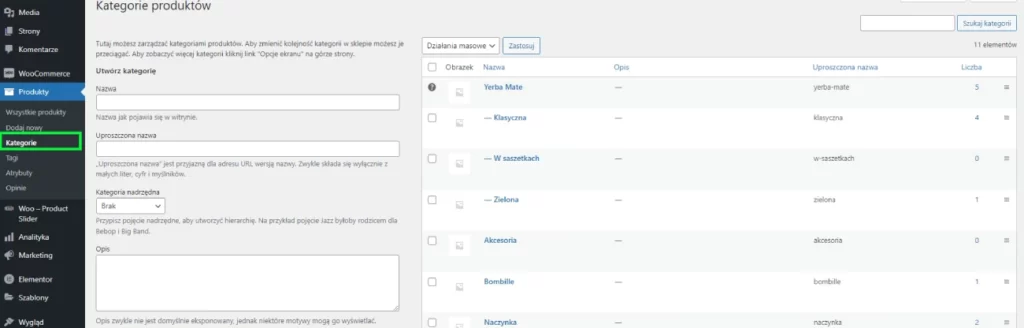
Czym różni się tag od kategorii – własne taksonomie
Istnieją dwa rodzaje taksonomii i są to tagi oraz kategorie. Niby działanie mają to samo, ponieważ klasyfikują nam dany element w WordPress, ale różni ich jedna ważna rzecz. W przypadku kategorii mamy możliwość, aby jedna odwoływała się do drugiej. W obrębie jednej hierarchii możemy zaznaczyć kategorię nadrzędną, podrzędną, jak również obie. Występują relacje między kategoriami. Tagi z kolei są pojedynczym bytem, które nie mają swojej hierarchii. Każdy tag jest osobny i możemy dodawać je w różnej liczbie do wpisów.
Zazwyczaj przy pomocy kategorii klasyfikujemy elementy na stronie, natomiast tagi służą do najczęściej jednosłownego oznaczania wpisów.
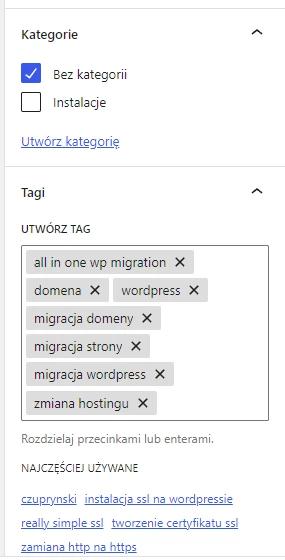
Tworzenie własnej taksonomii – wtyczka
Są 2 sposoby, aby dodać taksonomię do WordPress. Pierwszym z nich jest tworzenie własnych taksonomii przy pomocy wtyczki, którą możemy stworzyć też Własne Typy Postów. Wtyczka ta nazywa się Własne Typy Treści UI (Custom Post Type UI). Pozwala nam wyklikać nową taksonomię i podpiąć pod dany typ postu, ponieważ tworzone taksonomie możemy dodawać do istniejących typów treści lub nowych, własnych, stworzonych.
Podstawowe ustawienia tworzonej taksonomii
Tak jak w przypadku tworzenia nowych typów treści, tak i tutaj mamy podobną podstawową konfigurację. W pierwszej kolejności ustawiamy sobie slug nowej kategorii. Jest to indywidualny odnośnik do archiwum całej taksonomii i nie może być jednakowy dla innych taksonomii. Plural label jest to liczba mnoga tworzonej taksonomii np. kolekcje, a singular label to liczba pojedyncza – kolekcja.
Ostatnią bardzo ważną opcją jest dodanie tworzonej taksonomii do istniejących typów postów w WordPress. Jak wcześniej wspomniałem możemy dodawać taksonomie do stworzonych przez nas własnych typów treści jak i tych już domyślnie istniejących.
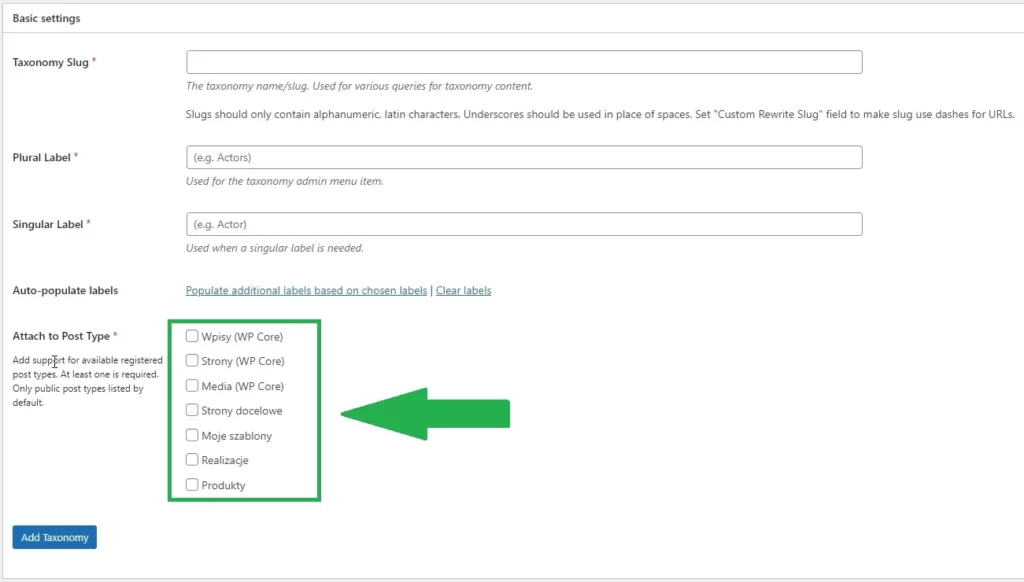
Po tych czynnościach możemy dodać już stworzoną taksonomię, ale przejdźmy do dalszych ustawień we wtyczce. W następnym kroku jest możliwość przetłumaczenia sobie fraz czynności takich jak: dodaj nowy, edytuj. Jest to opcjonalna czynność, jednakże ułatwia późniejsze wprowadzanie danych, edycję strony osobom nietechnicznym.
Tworzenie własnej taksonomii – ustawienia zaawansowane
Niżej są opcje zaawansowane, które wpływają na techniczny aspekt działania taksonomii. Najważniejszymi z nich są:
- public – czy taksonomia ma być widoczna dla niezalogowanych użytkowników,
- hierarchical – domyślnie jest ustawiona opcja false, co znaczy, że nie ma możliwości tworzenia kategorii podrzędnych i nadrzędnych. Zmieniając opcję na true będziemy mogli spinać taksonomie w hierarchie,
- custom rewrite slug – możemy nadpisać nasz wcześniej ustawiony slug co znaczy, że może on być inny niż główny identyfikator (slug) taksonomii.
Jeżeli wszystko jest już skonfigurowane możemy dodać nową taksonomię. Ona zostanie utworzona, jednakże jeżeli tworzyliśmy nową taksonomię do wcześniej stworzonego własnego typu postów to musimy go ponownie zedytować.
Dodawanie nowej taksonomii do własnego typu treści
Jeżeli dodawaliśmy nowy typ postu przy pomocy wtyczki to przejdźmy do jego edycji. Następnie możemy zauważyć, że we wspieranych taksonomiach pojawiła się nowoutworzona kategoria, którą możemy dodać.
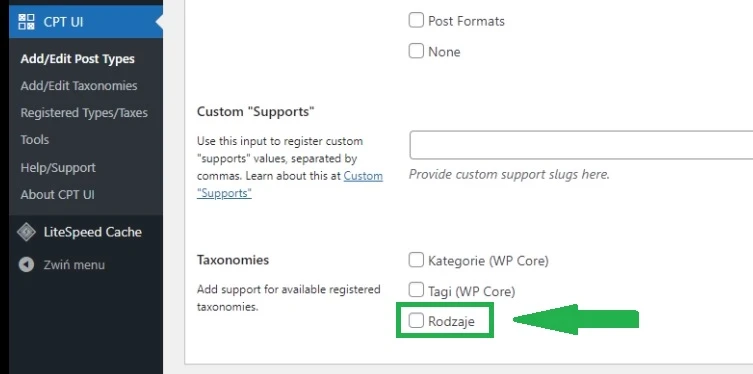
Teraz możemy przejść do dodawania nowych kategorii czy innych klasyfikacji w danej taksonomii.
Tworzenie własnej taksonomii – bez użycia wtyczki
Sposób, która ja preferuję to użycie kilku linijek kodu php w pliku functions.php. Taki plik najlepiej edytować jeżeli mamy utworzony motyw potomny, gdyż wtedy nie nastąpi nadpisanie pliku przez aktualizację motywu. Wchodzimy do edycji pliku functions.php i dodajemy sobie poniższy kod
$labels = array(
'name' => _x('Rodzaje', 'taxonomy general name'),
'singular_name' => _x('Rodzaj', 'taxonomy singular name'),
'search_items' => ('Szukaj'),
'popular_items' => ('Popularne rodzaje'),
'all_items' => ('Wszystkie rodzaje'),
'parent_item' => null,
'parent_item_colon' => null,
'edit_item' => ('Edytuj rodzaj'),
'update_item' => ('Aktualizuj rodzaj'),
'add_new_item' => ('Dodaj nowy rodzaj' ),
'new_item_name' => ('Nazwa nowego rodzaju' ),
'separate_items_with_commas' => ('Oddziel rodzaje przecinkami'),
'add_or_remove_items' => ('Dodaj lub usuń rodzaj'),
'choose_from_most_used' => ('Wybierz spośród najczęściej używanych'),
'menu_name' => _('Rodzaje'),
);
register_taxonomy('rodzaje','post',array(
'hierarchical' => false,
'labels' => $labels,
'show_ui' => true,
'show_admin_column' => true,
'show_in_rest' => true,
'update_count_callback' => '_update_post_term_count',
'query_var' => true,
'rewrite' => array('slug' => 'rodzaj'),
));Kod możemy podzielić na 2 sekcje. Pierwsza z nich kryje się pod zmienną labels i zawierają się w niej tłumaczenia fraz operacji. Jest to czynność opcjonalna, lecz w przypadku późniejszej edycji strony przez osoby nietechniczne, warta wykonania. Druga część to funkcja rejestrująca nową taksonomię. Wprowadzamy nazwę tworzonej taksonomii, a po przecinku ustalamy slug typu postu, do którego zostanie ona przypisana. W powyższym przykładzie podany jest slug wpisów – post. Jeżeli chcesz, aby nowo stworzona taksonomia pozwała na hierarchizowanie kategorii to w hierarchical ustawiasz true, zamiast false. W ostatniej linijce ustalamy unikalny odnośnik nowej kategorii.
Bardzo ważne jest, aby powyższy kod dodać przed funkcją tworzącą nowy typ treści.
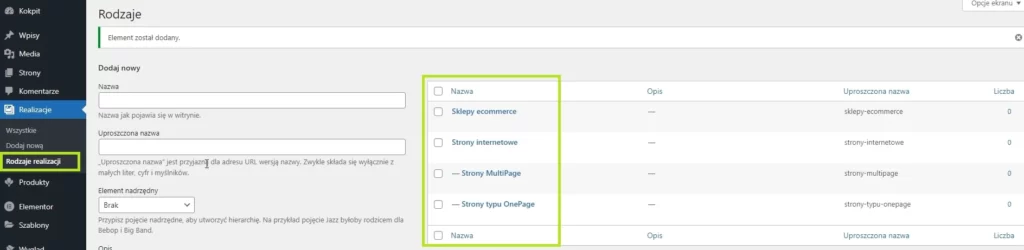
Podsumowanie
Jak mogłeś się przekonać tworzenie nowej taksonomii w WordPress jest bardzo proste, a zarazem użyteczne. Jeżeli potrzebujemy dodatkowo sklasyfikować pewne elementy na stronie, sklepie to możemy dodać nową kategorię przy pomocy wtyczki lub kodu. Na zakończenie podsyłam link, gdzie znajdziesz praktyczne zastosowanie kilku taksonomii:
